想不火都难!一文带你成为小视频剪辑达人
随着手机摄像头像素的不断提升,玩家可以随时随地进行视频录制。那么在有了这些视频素材以后,还需要对它们进行有效的剪辑,这样才能朋友圈或自己的亲朋好友。那么在手机里,如何快速方便地完成小视频的剪辑操作呢?
视频分割选择最优内容
一般玩家在拍摄了一段视频素材后,只需要保留其中的一段信息,这样就需要对整个视频进行剪辑。先通过手机自带的应用商店,下载安装一款名为“剪映”的手机应用。
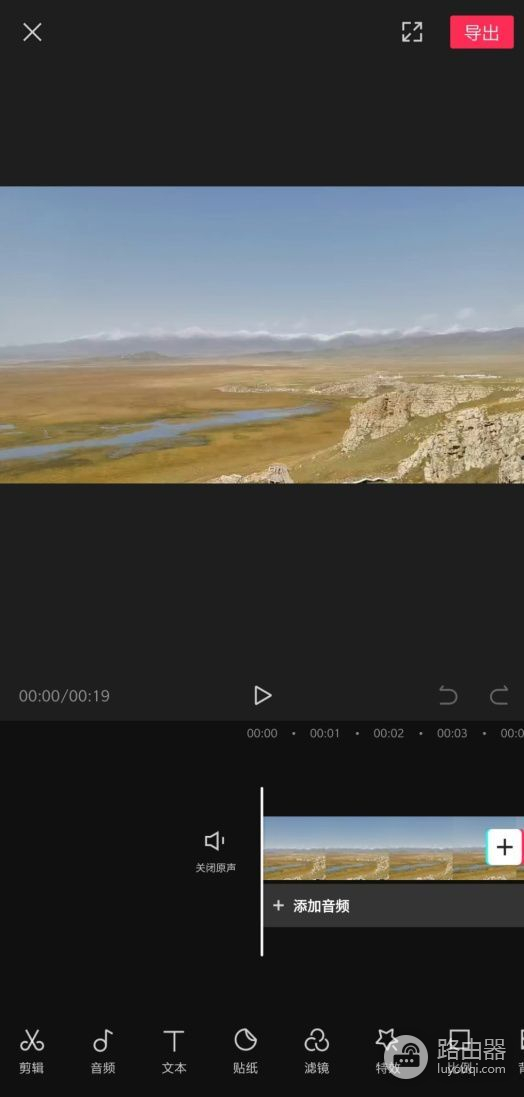
2.点击工具栏中的“剪辑”按钮,使得时间轴处于可编辑的状态。接着移动时间轴,使得时间轴前方的竖线处于要进行剪辑的位置处。
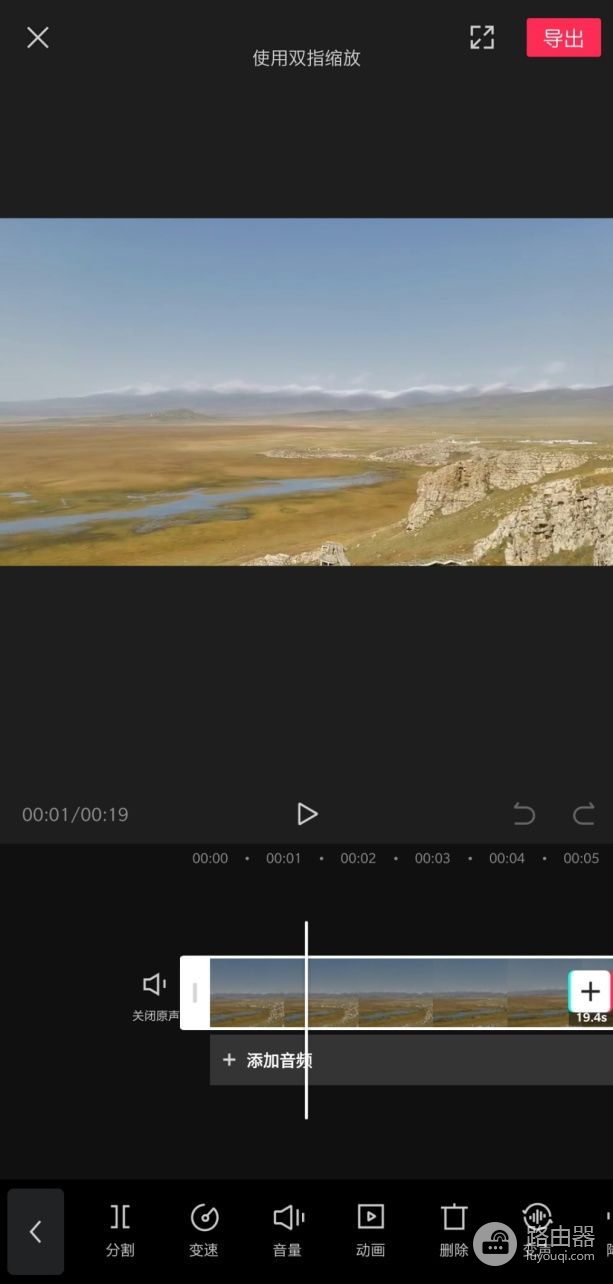
3.再点击下面的“分割”按钮,这样用户就会看到:在这个位置上有了一个标记,然后按照相同的方法继续设置标记。
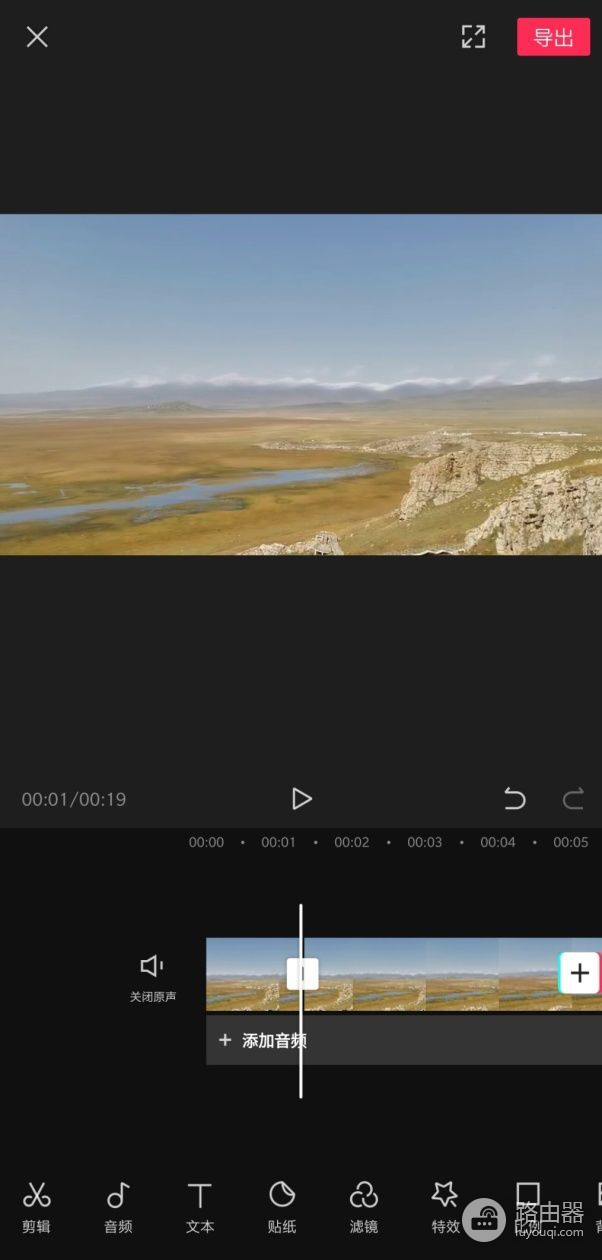
4.设置完成以后在时间轴上点击要删除的段落,再点击工具栏中的“删除”按钮,就可以将这一部分视频进行删除。
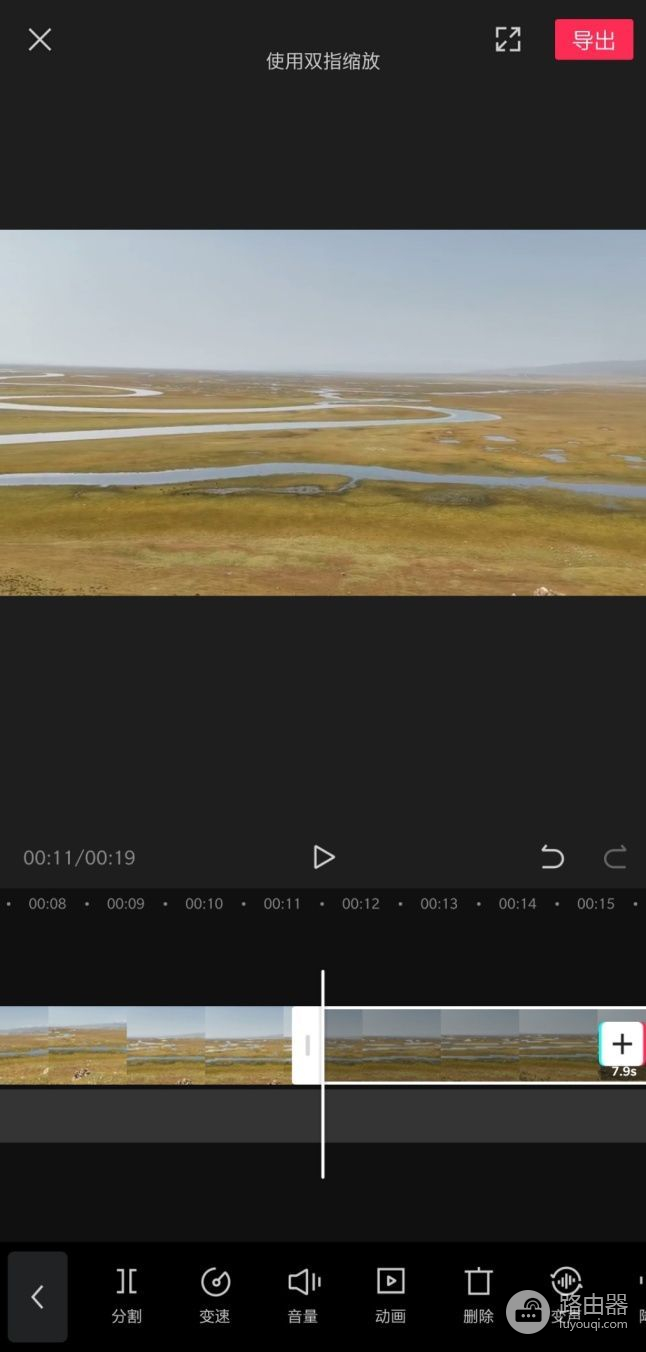
5.由用户在拍摄视频的同时,也会记录下周围的声音。如果用户想将这些声音消除,那么只需要点击时间轴前方的声音图标,就可以将所有的声音进行屏蔽。然后点击窗口右上角的“导出”按钮,这时应用就会对剩余的视频内容进行处理。
6.处理完成以后会弹出一个对话框,点击下方的“完成并保留草稿”按钮,就可以完成这个视频素材的剪辑操作。
虽然在编辑窗口中可以同时进行多个不同的视频编辑操作,但是为了避免后面的操作可能对前面的操作造成负面影响,建议大家在完成一个视频的剪辑后导出保存,然后再进行下一个视频的剪辑操作。
小提示:每当用户编辑完一个视频素材,该应用会自动在素材的结尾添加一个片尾。如果用户不喜欢添加这个片尾的话,可以点击主界面右上角的圆圈按钮,在弹出的对话框中将“自动添加片尾”选项进行关闭。
内容合并使视频更长
接下来按照类似的方法将其他的视频素材进行剪辑加工,当这些视频素材加工完成以后,如果用户需要的话,可以将它们合并成一个较长的视频,从而可以方便地发送给自己的亲朋好友或者发到抖音上。
1.现在同样点击“剪映”主界面的“开始创作”按钮,在弹出的页面中,选择要进行合并的多个视频素材,这样就会进入到视频编辑窗口。
也可以只添加一个视频素材,接着在弹出的编辑窗口中点击时间轴后面的加号按钮,然后在弹出的图库中选择第二个视频素材,以此类推,也可以完成视频的添加。
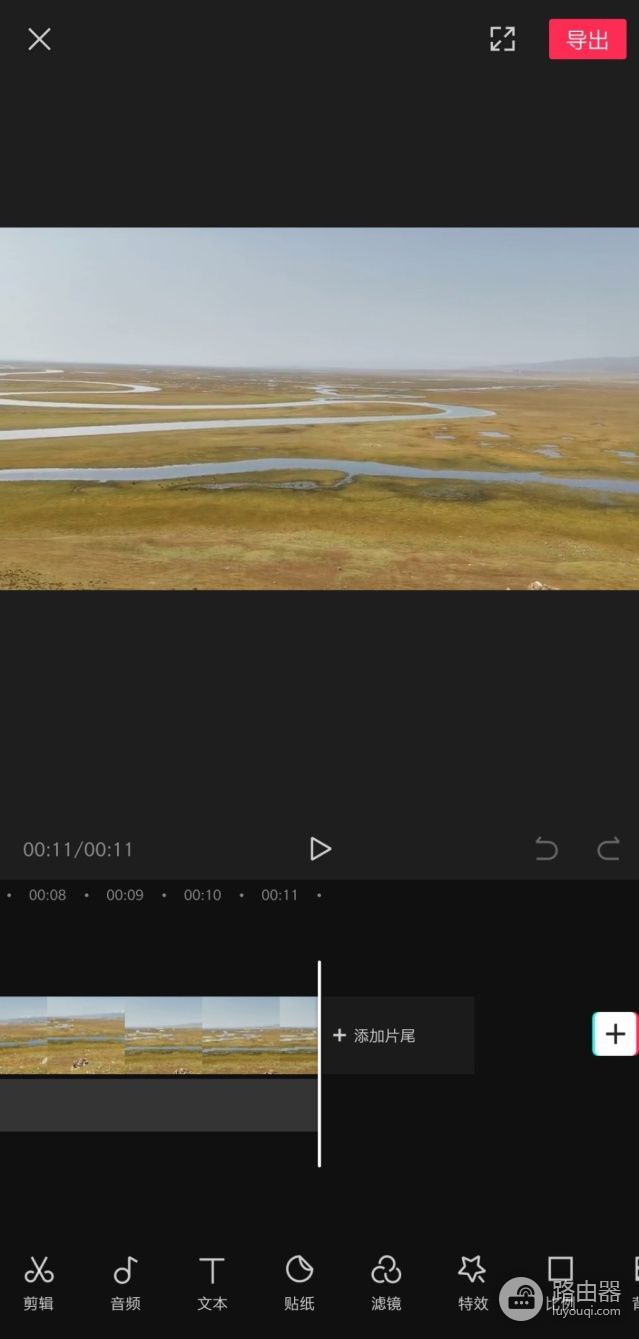
2.接下来不需要进行任何操作,直接点击右上角的“导出”按钮,就可以完成视频的合并操作。
添加字幕可更好表达
为了避免分享的视频给亲朋好友造成疑惑,可以在视频中添加一些文字,对一些重要的内容进行说明。
1.先在“剪映”的主界面中点击“草稿箱”中的视频文件,接着进入的编辑窗口中,点击工具栏中的“文本”按钮。
2.点击“新建文本”按钮,根据提示在输入框中输入文字信息。接下来在弹出对话框的“样式”标签中,分别设置字体的样式、颜色、字间距、对齐等属性。
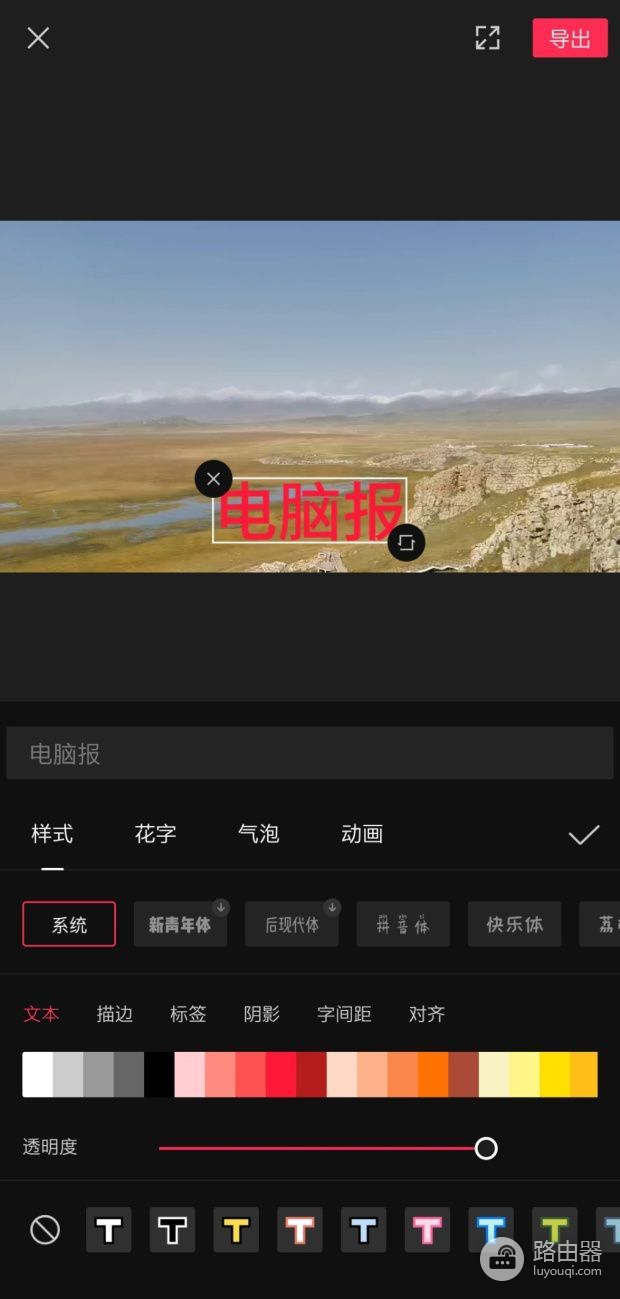
3.现在用户利用手指可以将预览窗口中的文字框移动到需要的位置,并且通过拖动文字旁边的边框对文字的大小进行调节。
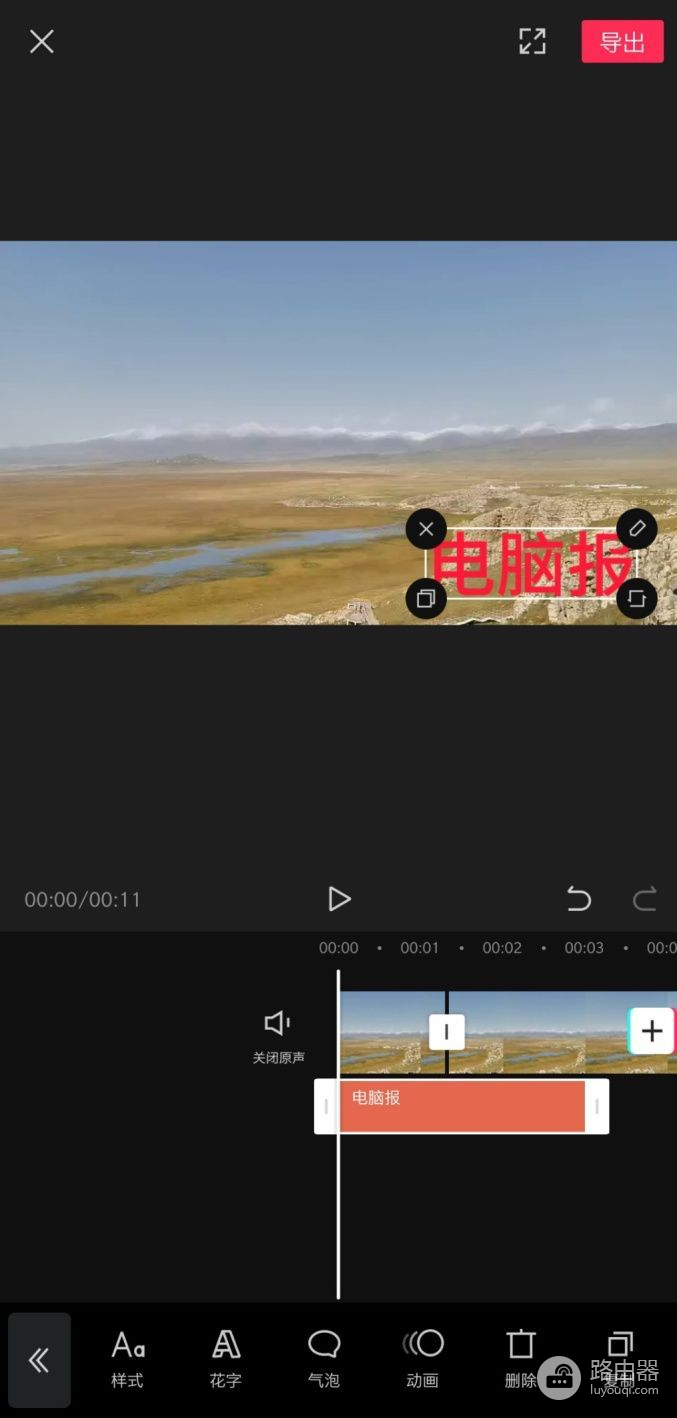
4.文字信息设置完成以后,点击对话框中的对勾按钮进行确认。
5.接下来点击预览窗口下方的“播放”按钮,就可以对文字的效果进行预览,如果没有问题的话就能进行导出保存,最终完成文字的添加操作。
合成音频让视频更完美
其实到此为止,用户可以将自己加工出的视频分享给亲朋好友了。但是为了更好地烘托气氛,还可以在视频中添加一段音乐,这样视频就更有感染力。
1.首先同样点击“草稿箱”中的视频文件,接着在弹出的编辑窗口点击工具栏中的“音频”按钮。
2.然后再选择“音乐”按钮,这时就会弹出该应用提供的音频素材库,从中找到一个自己喜欢的素材,点击后面的箭头按钮进行下载操作。
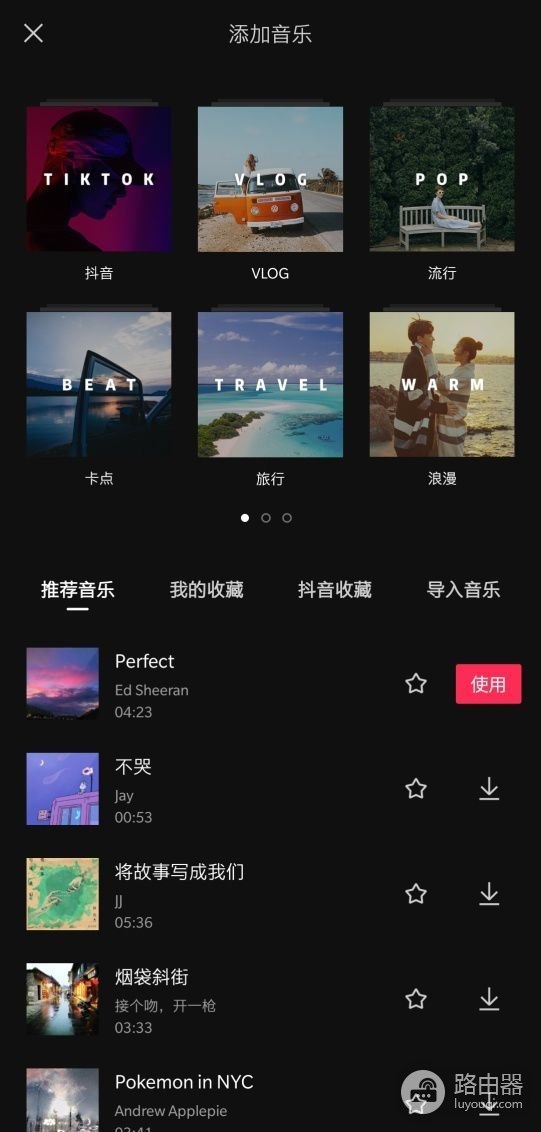
3.下载完成后,再点击“使用”按钮,就可以加载到先前编辑好的视频中。接下来对视频进行预览,没有问题的话点击“导出”按钮,就可以保存到相册里。
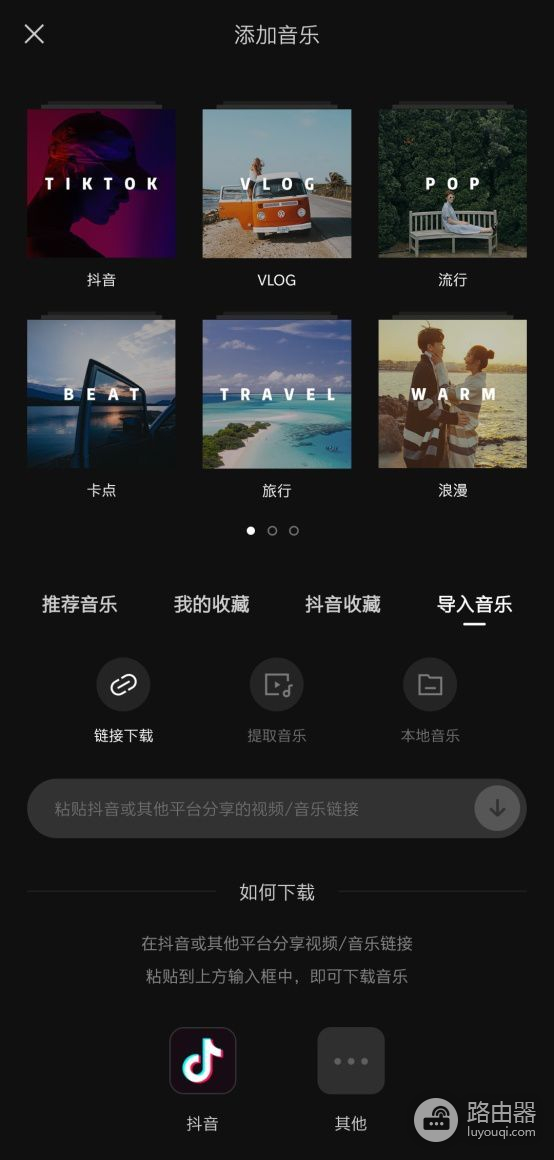
小提示:如果用户对应用素材库中的音频不满意的话,可以点击“导入音乐”标签,再根据需要选择是下载网络中的音乐还是直接导入本地音乐。
小狮子最喜欢的鸡腿 分割线















